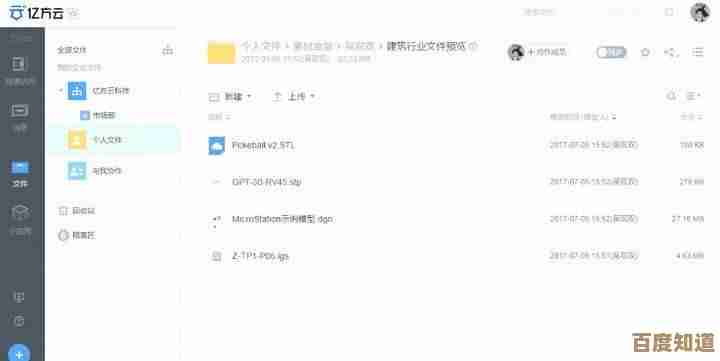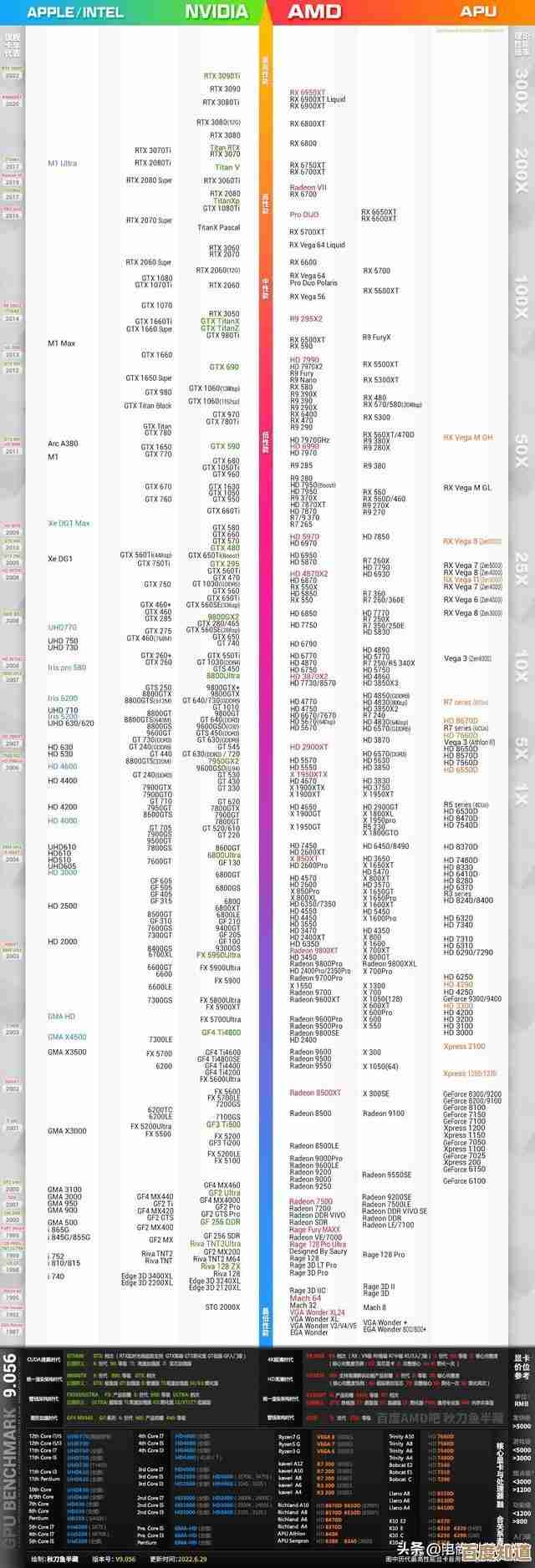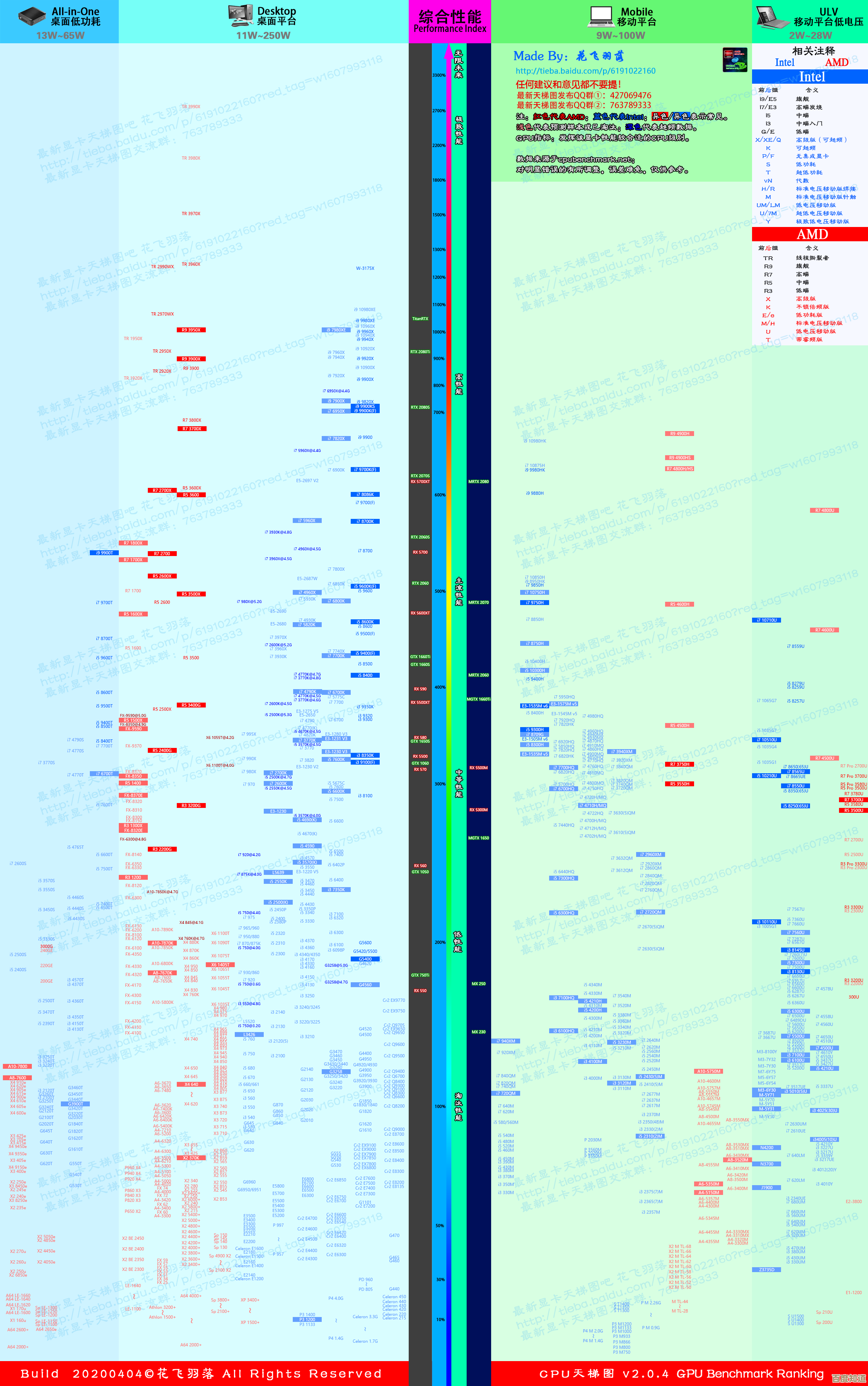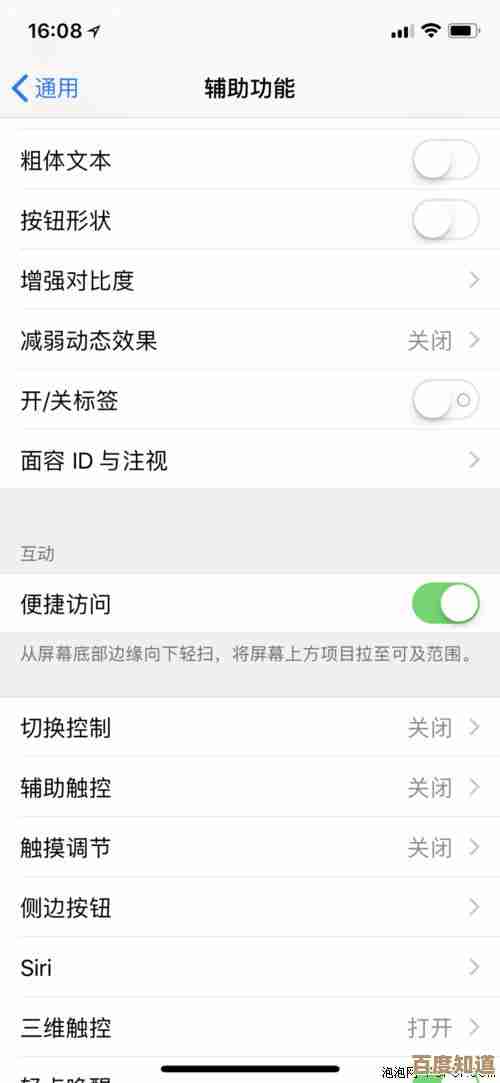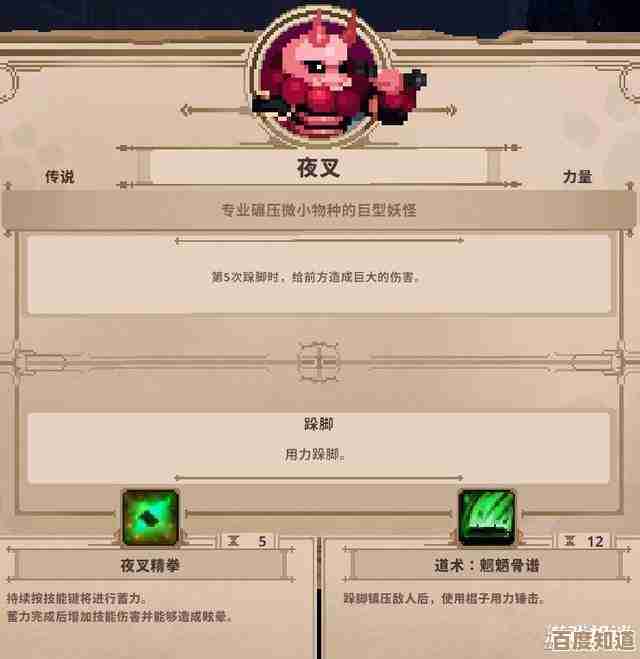详解Windows 11更改用户账户名的操作方法与注意事项
- 游戏动态
- 2025-11-02 19:24:20
- 4
区分两种“用户名” 在开始操作前,最关键的是要明白Windows中有两种常见的“用户名”:
- 显示名称:这是你登录系统后,在开始菜单、欢迎屏幕和用户文件夹(C:\Users\)界面上看到的名称,这个名称可以随意更改,且相对安全。
- 用户文件夹名称:这是系统在C盘“用户”文件夹下为你创建的专属文件夹的名字,这个名称在首次创建账户时确定,更改它非常复杂且有风险,微软官方通常不建议直接修改。
重要警告(注意事项) 根据微软官方支持社区和多篇技术指南(如“Ten Forums”和“How-To Geek”网站的建议),在更改账户名时,请务必注意:
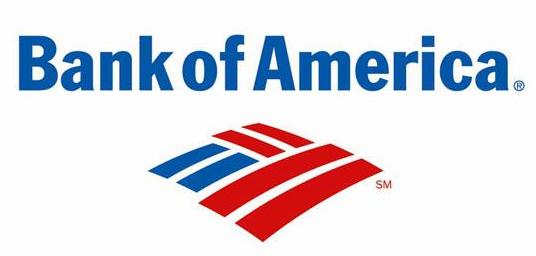
- 不要轻易尝试修改“用户文件夹名称”:直接重命名C:\Users\下的文件夹会导致许多程序找不到它们所需的文件(如文档、桌面文件、应用程序设置等),从而造成软件无法打开、系统设置错乱等严重问题。
- 推荐方法:如果你确实不喜欢当前的用户文件夹名,最稳妥的方法是创建一个新的本地管理员账户,并在一开始就设置好你想要的用户名,然后将旧账户的文件迁移到新账户,最后删除旧账户,这是最干净、最安全的方式。
- 更改显示名称是安全的:以下方法一和方法二只更改账户的显示名称,不会影响用户文件夹名称,因此可以放心操作。
通过“账户设置”更改显示名称(最简单、推荐)
这种方法只更改你在开始菜单等地方看到的名称。
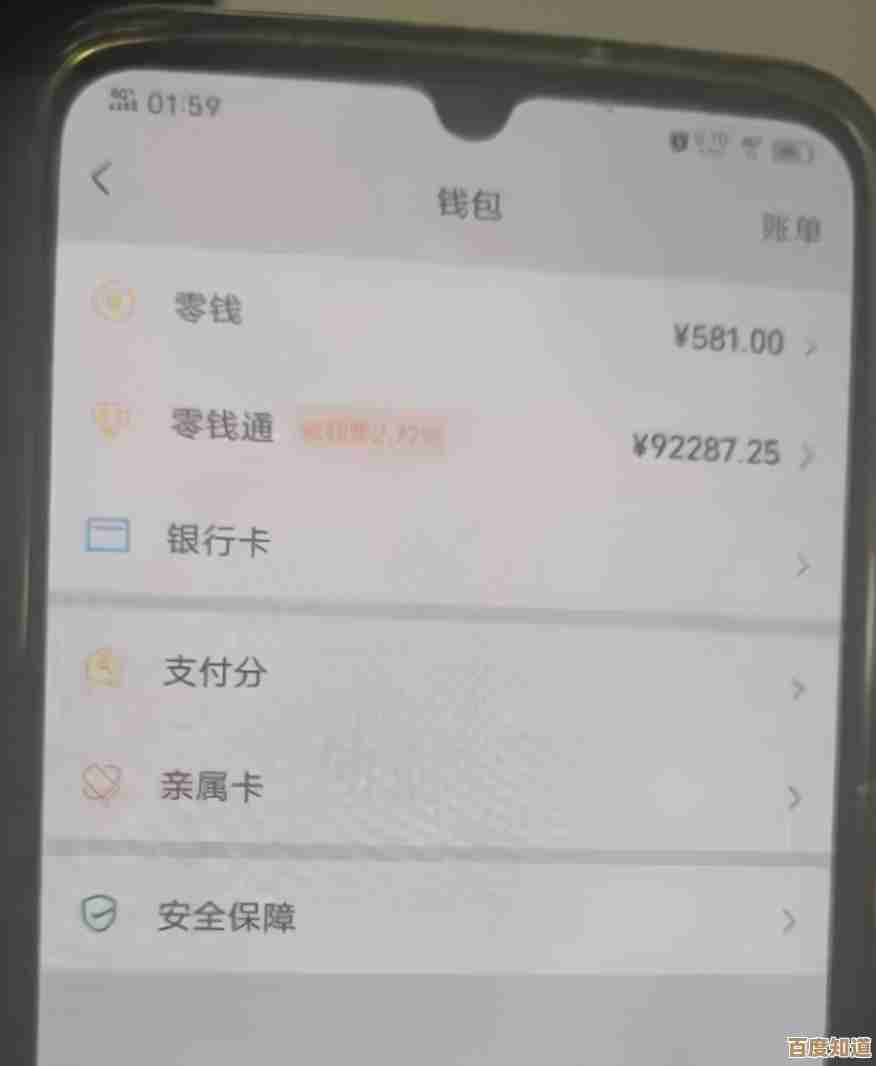
- 点击屏幕左下角的开始按钮,然后点击右上角的设置(齿轮图标)。
- 在设置窗口中,点击左侧的账户,然后点击右侧的您的信息。
- 在您的信息页面,找到并点击“管理我的Microsoft账户”的蓝色链接,这会打开你的浏览器并跳转到微软官网。
- 在浏览器中,使用你的账户密码登录(如果需要)。
- 登录后,在账户主页面的顶部,点击你的名字下方的“更多操作”(可能是三个点或“编辑信息”),然后选择“编辑个人资料”。
- 点击你的显示名称旁边的“编辑名字”按钮。
- 输入你想要的新名字和姓氏,然后点击“保存”。
- 保存后,关闭浏览器,回到Windows设置界面,你可能需要注销并重新登录你的账户,或者直接重启电脑,才能使新的显示名称生效。
通过“控制面板”更改显示名称(备用方法)
如果方法一因网络等问题无法使用,可以尝试此传统方法。
- 按键盘上的 Win + R 键,打开“运行”对话框。
- 输入 control 然后按回车,打开传统的控制面板。
- 在控制面板中,将“查看方式”改为“大图标”或“小图标”,然后找到并点击用户账户。
- 再次点击用户账户。
- 点击“更改账户名称”的选项。
- 输入你想要的新账户名,然后点击“更改名称”按钮。
- 更改完成后,同样建议注销或重启电脑以查看效果。
更改账户的“用户文件夹名称”(高风险,不推荐)
再次强调,此操作有风险,可能导致软件和系统问题,请仅在了解后果并备份重要数据后尝试,此方法参考了“Ten Forums”论坛中提供的技术方案。
- 创建一个新的拥有管理员权限的本地账户(作为备用,以防操作失败无法进入系统)。
- 用你当前的账户登录系统。
- 按 Win + R 键,输入 netplwiz,然后按回车。
- 在弹出的“用户账户”窗口中,选中你的当前账户,然后点击“属性”按钮。
- 在“属性”窗口中,将“用户名”一栏修改为你想要的新名称。注意:这只会更改底层账户标识符,并非直接重命名文件夹。
- 点击“确定”并重启电脑。
- 重启后,必须使用新创建的那个备用管理员账户登录。
- 登录后,打开文件资源管理器,进入C:\Users\目录。
- 找到你原账户的文件夹,将其名称改为与第5步中设置的新用户名完全一致。
- 再次按 Win + R 键,输入 regedit 打开注册表编辑器。
- 非常小心地导航到以下路径(据“Ten Forums”指南):
HKEY_LOCAL_MACHINE\SOFTWARE\Microsoft\Windows NT\CurrentVersion\ProfileList - 在ProfileList下,你会看到几个以“S-1-5-21”开长的子项,逐个点击,查看右侧“ProfileImagePath”的值,找到指向你原用户文件夹路径的那一项。
- 双击“ProfileImagePath”,将其路径修改为新的用户文件夹路径(从
C:\Users\OldName改为C:\Users\NewName)。 - 关闭注册表编辑器,注销当前账户,然后尝试用你修改过的原账户(现在使用新用户名)登录。
如果以上任何一步出错,你都可能无法登录,此时只能使用备用管理员账户登录,或者使用系统还原点来恢复,再次建议优先考虑创建新账户的方法。
本文由完芳荃于2025-11-02发表在笙亿网络策划,如有疑问,请联系我们。
本文链接:http://www.haoid.cn/yxdt/54536.html